
Navigation latérale - Système
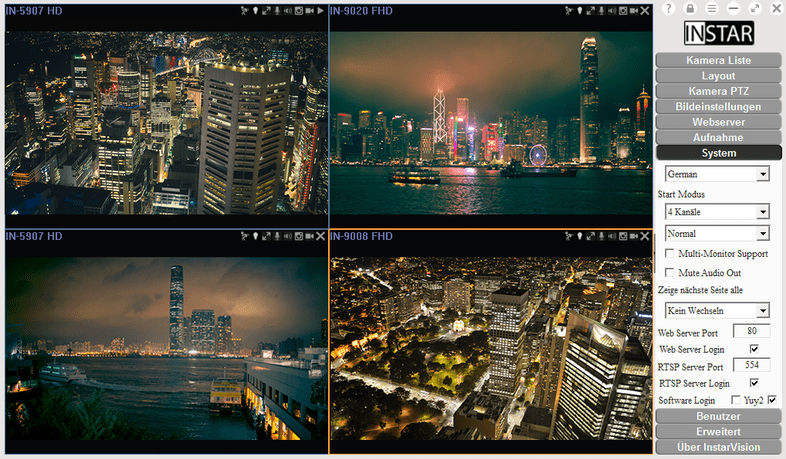
| Langue |
|---|
| Choisissez la langue de votre système. Vous devez redémarrer le logiciel après avoir changé de langue. Sachez que les anciennes entrées de journal restent dans la langue dans laquelle elles ont été écrites à l'origine. |
| Démarrer la Vue |
| Définissez le nombre de canaux que vous souhaitez afficher lorsque vous ouvrez le Centre de surveillance et réglez si vous souhaitez que le logiciel démarre normalement, soit réduit au minimum, en plein écran ou être masqué dans la zone de plateau. Veuillez activer la prise en charge de plusieurs moniteurs - si vous rencontrez des problèmes lors de l'affichage de la vidéo de votre caméra sur votre moniteur secondaire - Et coupez l'audio pour vous assurer qu'aucun flux audio de votre emplacement de serveur n'est envoyé par erreur à vos caméras. |
| Afficher la page suivante |
| Si vous sélectionnez une disposition de fenêtre qui offre moins de ports que de canaux actifs, laissez InstarVision basculer automatiquement les caméras affichées. Par exemple. vous avez 2 caméras mais vous voulez n'en afficher qu'une seule à la fois pour maximiser la taille de la fenêtre. Vous pouvez également utiliser les touches fléchées dans le Layout Menu pour basculer entre les canaux manuellement. |
| Port du serveur Web |
Le logiciel offre un Serveur Web pour diffuser vos caméras dans votre réseau local (ou sur Internet). Le port du serveur Web est le port HTTP que vous devez utiliser pour accéder à la WebUI du logiciel. Par exemple. l'adresse IP de votre serveur sur le réseau local est 192.168.1.100 et le port Web du Centre de surveillance est 8081, entrez simplement http://192.168.1.100:8081 dans la barre d'adresse de votre navigateur Web pour accéder à l'interface utilisateur. Décochez la case Connexion au serveur Web si vous souhaitez pouvoir accéder à la WebUI sans avoir à vous connecter. |
| Port du serveur RTSP |
Le logiciel peut diffuser le flux vidéo de la caméra via le protocole de diffusion en temps réel. Utilisez un logiciel de streaming comme le VLC Player pour accéder au flux à l'aide de la commande suivante:rtsp://<user>:<password>@<ServerAddress>:<RTSP Port>/live.sdp?CH=1Choisissez le canal de la caméra que vous souhaitez diffuser en modifiant le numéro du canal au fin de l'adresse (l'exemple ci-dessus - CH=1 accédera au flux de la caméra assignée au canal 1). |
| Protection mot de passe |
| La connexion standard (utilisateur: admin & mot de passe: instar) est désactivée par défaut. Si vous souhaitez activer la connexion au démarrage du logiciel, cochez la case ici et modifiez le login dans le Menu Utilisateur |
| Mode vidéo |
| Si vous ne pouvez pas voir la vidéo en direct de votre caméra - même si elle est connectée et que vous pouvez faire des enregistrements vidéo - veuillez modifier le Codage vidéo YUY2! |
Comment utiliser la fonction de serveur Web
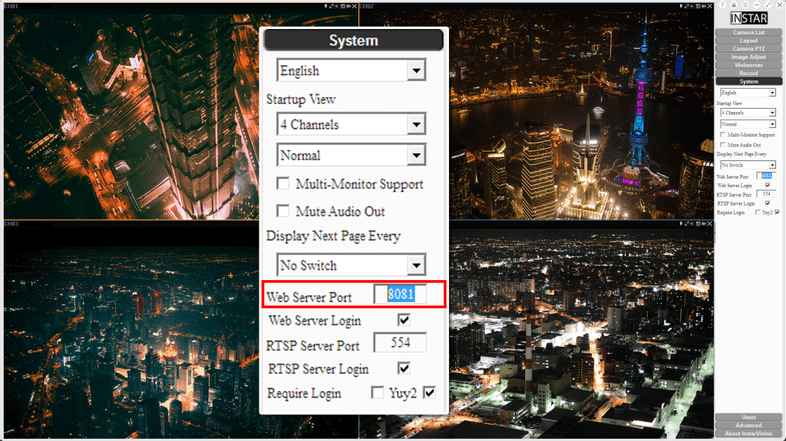
1 - Il est recommandé de remplacer le port du serveur Web par un port supérieur à 8080. Si vous utilisez votre serveur Web localement, vous pouvez désactiver la configuration requise pour la connexion. Il devrait être conservé si vous prévoyez d'accéder au serveur sur Internet.
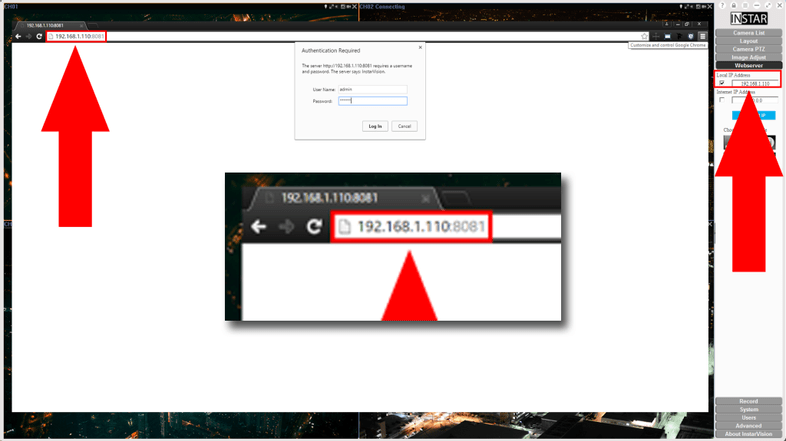
2 - Ouvrez le Webserver Menu pour vérifier votre adresse IP locale et le taper dans votre navigateur Web, suivi par le port du serveur Web. Le login par défaut est admin/instar. Suivez le lien ci-dessus pour plus de détails!
Comment utiliser le flux RTSP dans VLC Player
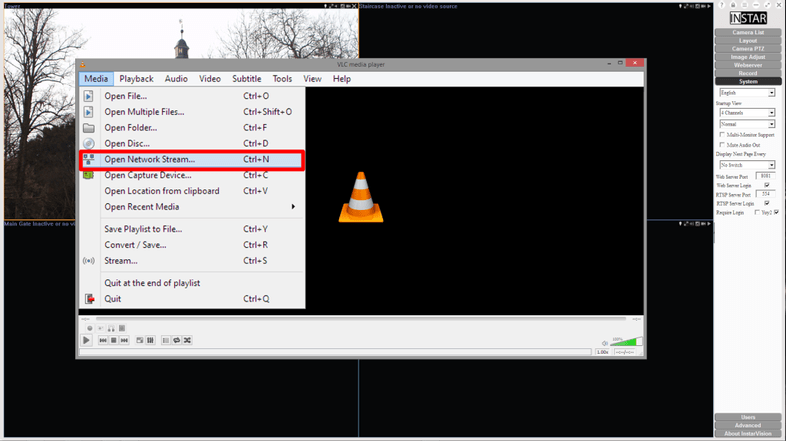
1 - Assurez-vous que InstarVision fonctionne en arrière-plan, ouvrez le VLC Player - allez au menu Média et sélectionnez Ouvrir Flux réseau. Vous pouvez également appuyer sur Ctrl + N pour ouvrir le dialogue du flux réseau.
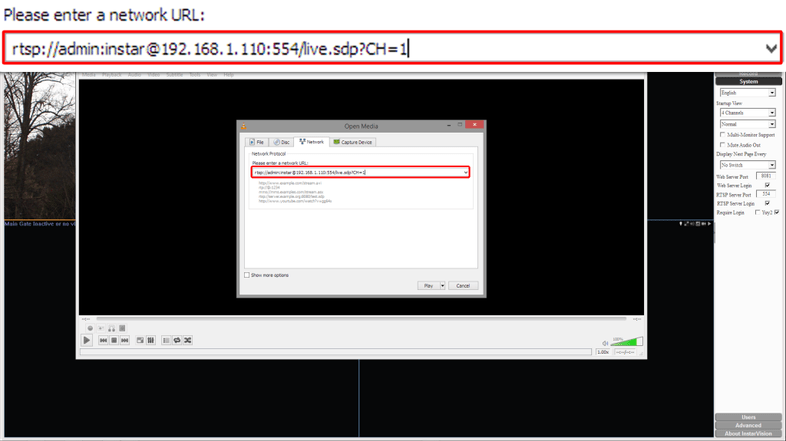
2 - Tapez le chemin du flux RTSP (voir ci-dessus) et modifiez l'adresse IP/DDNS, le port RTSP et le canal (CH = 1-64) en fonction de votre configuration. Vous pouvez utiliser l'adresse IP locale de votre serveur InstarVision à partir de tous les ordinateurs connectés à votre réseau local. Pour accéder au flux RTSP via Internet, utilisez plutôt une adresse DDNS de votre caméra locale et redirectionnez le port RTSP vers votre serveur InstarVision.
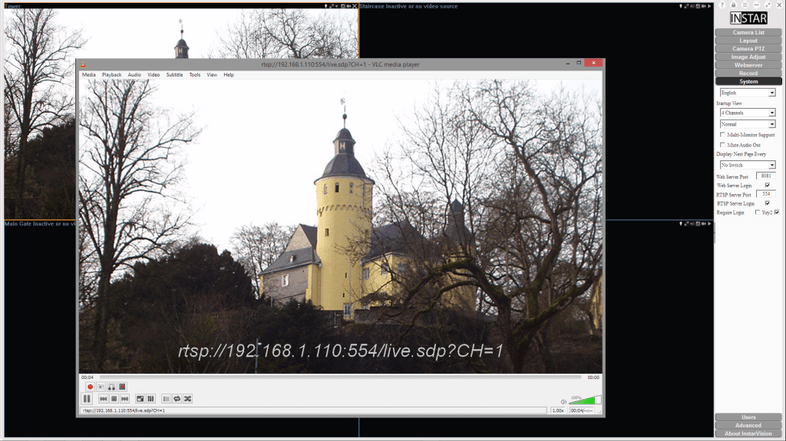
3 - Le flux RTSP devrait commencer à fonctionner, une fois que vous avez appuyé sur Play. Vous pouvez également désactiver l'exigence d'un login - n'oubliez pas de supprimer le login du chemin du flux RTSP, si vous le faites.
